Jak odzyskać usunięty kosz

Kosz jest przydatny na urządzeniach z systemem Windows, ponieważ jest wygodnym sposobem usuwania danych bez ich natychmiastowego usuwania. Ale co się stanie, jeśli go brakuje lub
Gdy plik wykonywalny usługi antymalware ma wysoki poziom procesora , nie jest to łatwy problem do naprawienia. W związku z tym mamy tutaj przewodnik, jak poradzić sobie z błędem działania Antimalware Service Executable High CPU Usage Error . Ale najpierw pozwól nam zrozumieć, co to jest plik wykonywalny usługi antymalware .
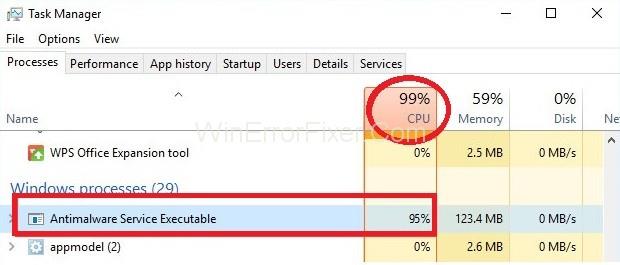
Zapewnia usługę Windows Defender , tj. pozwala programowi Windows Defender na ciągłe monitorowanie systemu i zapewnia ochronę przed cyberatakami .
Z drugiej strony prowadzi to do wysokiego wykorzystania procesora, zmniejszając w ten sposób wydajność systemu. Wykonuje PEŁNE SKANOWANIE systemu, w którym jest zależny od procesora, zmniejszając w ten sposób wydajność systemu.
Zawartość
4 rozwiązania naprawiające wysokie użycie procesora przez usługę antymalware
Tak więc, jeśli doświadczasz wysokiego użycia procesora od dłuższego czasu, wykonaj poniższe kroki, aby naprawić problem z wysokim zużyciem procesora w usłudze Antimalware Service:
Rozwiązanie 1: Zmień harmonogram Windows Defender
Gdy program Windows Defender wykonuje pełne skanowanie systemu, proces wykonywalny usługi ochrony przed złośliwym oprogramowaniem wykorzystuje wysoką moc procesora. Możesz więc zaplanować skanowanie, aby odbywało się w określonym czasie, aby zmniejszyć wykorzystanie procesora. Wykonaj poniższe czynności, aby zaplanować skanowanie:
Krok 1 : Najpierw kliknij przycisk Start i wpisz Harmonogram zadań . Teraz kliknij opcję Harmonogram zadań.
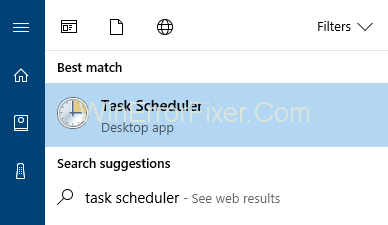
Krok 2 : Pojawi się okno Harmonogramu zadań. Po lewej stronie okienka kliknij dwukrotnie folder Biblioteka Harmonogramu zadań . Teraz kliknij dwukrotnie folder Microsoft. Następnie kliknij Windows i na koniec dwukrotnie kliknij folder Windows Defender. Innymi słowy, podążaj ścieżką Biblioteka → Microsoft → Windows → Windows Defender.
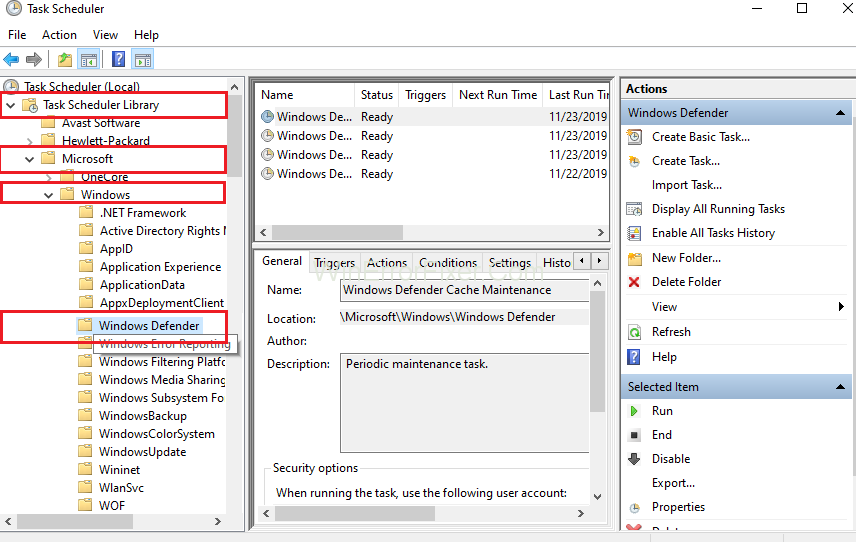
Krok 3 : Następnym krokiem jest dwukrotne kliknięcie skanowania zaplanowanego w programie Windows Defender w środkowym okienku okna.
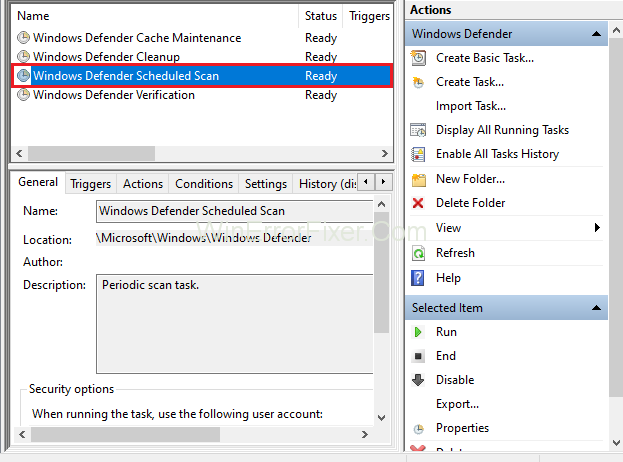
Krok 4 : Pojawi się okno Właściwości zaplanowanego skanowania MP. Teraz przejdź do zakładki Warunki, a następnie odznacz wszystkie opcje. Na koniec kliknij przycisk OK . Wszystkie zaplanowane skanowania znikną.
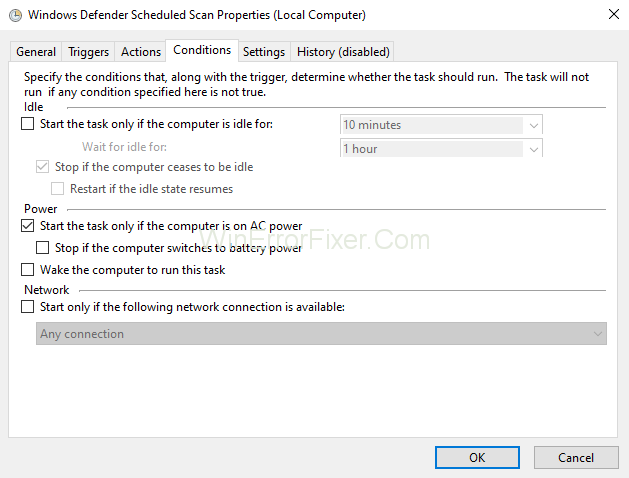
Krok 5: Teraz zaplanuj nowe skanowanie w taki sposób, aby wpływ na wydajność systemu był niewielki. Dlatego ponownie kliknij dwukrotnie Skanowanie zaplanowane w programie Windows Defender . Następnie wybierz kartę Wyzwalacze i kliknij Nowy .
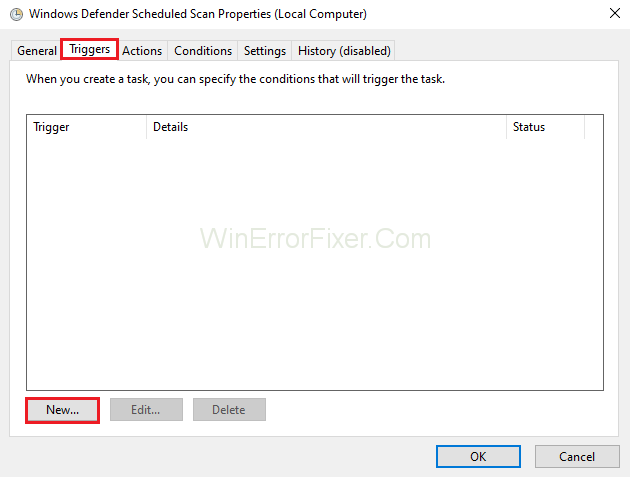
Krok 6 : Utwórz nowy harmonogram skanowania w taki sposób, aby zachować równowagę między wydajnością systemu a ochroną. Lepiej zaplanować cotygodniowe skanowanie, aby uzyskać lepszą wydajność systemu. Na koniec wybierz dzień, w którym odbędzie się skanowanie.
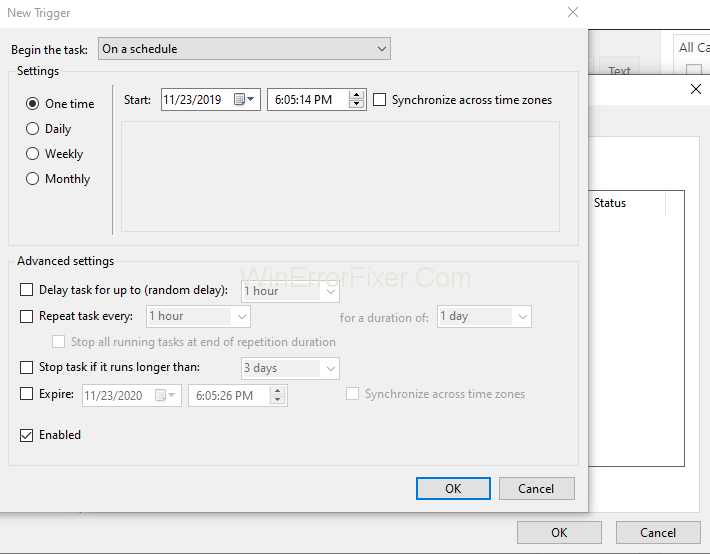
Krok 7 : Wykonaj ten sam proces dla następujących usług znajdujących się w tej samej ścieżce opisanej powyżej:
Rozwiązanie 2: Wyłączanie Windows Defender
Wyłączenie programu Windows Defender może pomóc w rozwiązaniu problemu wysokiego zużycia procesora, a tym samym obniżenia wydajności systemu. Wykonaj poniższe czynności, aby wyłączyć Windows Defender w swoim systemie:
Krok 1 : Otwórz pole Uruchom, naciskając jednocześnie klawisze Windows i R z klawiatury.
Krok 2 : Teraz wpisz regedit w oknie dialogowym. Następnie kliknij przycisk OK .
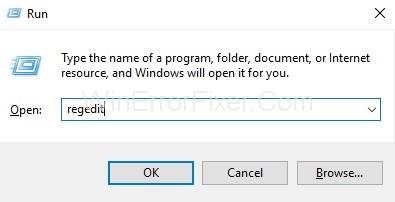
Krok 3 : Pojawi się okno Edytora rejestru. Teraz przeglądaj foldery jeden po drugim, klikając je dwukrotnie, zgodnie z sekwencją: HKEY_LOCAL_MACHINE → Oprogramowanie → Zasady → Microsoft → Windows Defender .
Krok 4 : Kliknij dwukrotnie wpis rejestru o nazwie DisableAntiSpyware i ustaw jego dane wartości na 1 . Jeśli nie widzisz wpisu rejestru o nazwie DisableAntiSpyware, kliknij prawym przyciskiem myszy w okienku Edytor rejestru, a następnie kliknij kartę Nowy, a następnie wybierz wartość DWORD (32 bity) .
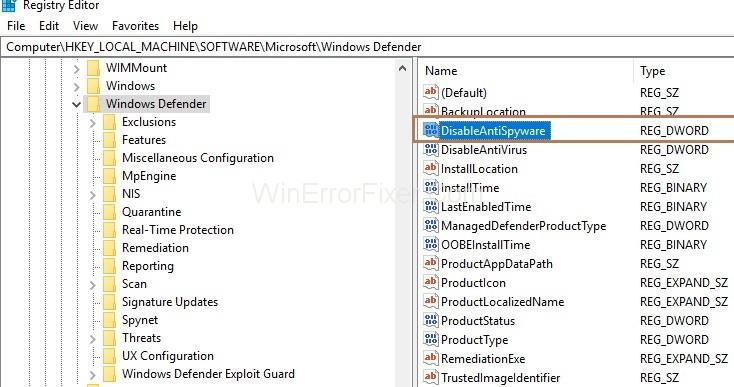
Krok 5 : Ostatnim krokiem jest nazwanie tego wpisu rejestru jako DisableAntiSpyware . A następnie kliknij go dwukrotnie. Na koniec ustaw jego dane wartości na 1.
Rozwiązanie 3: Dodanie pliku wykonywalnego usługi ochrony przed złośliwym oprogramowaniem do listy wykluczeń programu Windows Defender
Program Windows Defender skanuje każdy plik, w tym sam siebie, w systemie. Skutkuje to więc kilkoma interesującymi interakcjami i pojawia się opóźnienie systemu. Tak więc, aby zatrzymać skanowanie w programie Windows Defender, wykonaj poniższe czynności:
Krok 1 : Najpierw otwórz menedżera zadań, naciskając jednocześnie klawisze Ctrl + Esc + Shift . Pojawi się lista procesów.
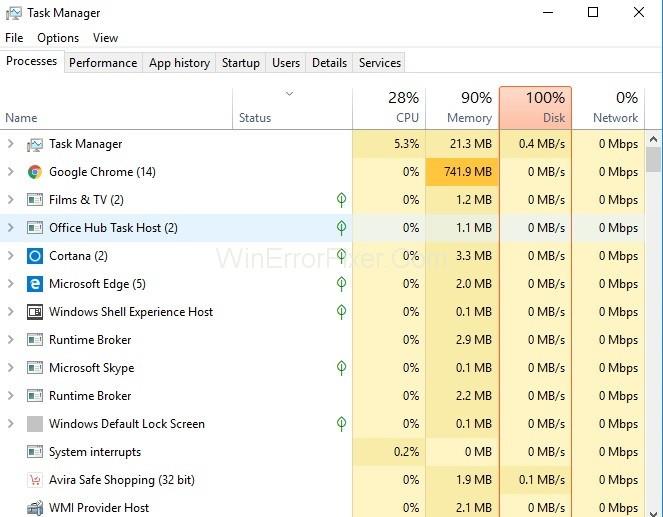
Krok 2 : Teraz poszukaj procesu Antimalware Service Executable , a następnie kliknij go prawym przyciskiem myszy. Teraz musisz wybrać opcję Otwórz lokalizację pliku .
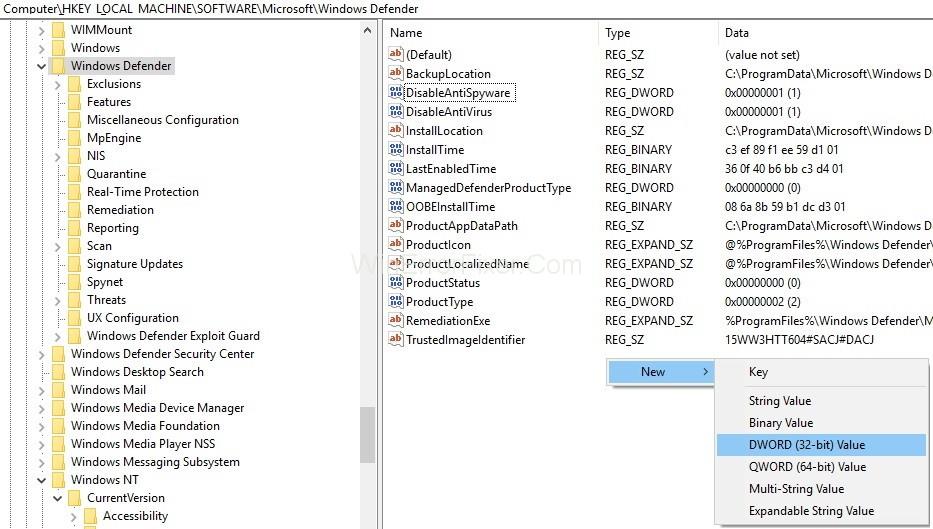
Krok 3 : Teraz zobaczysz pełną ścieżkę pliku wykonywalnego usługi antymalware na pasku adresu, a następnie kliknij pasek adresu i skopiuj ścieżkę.
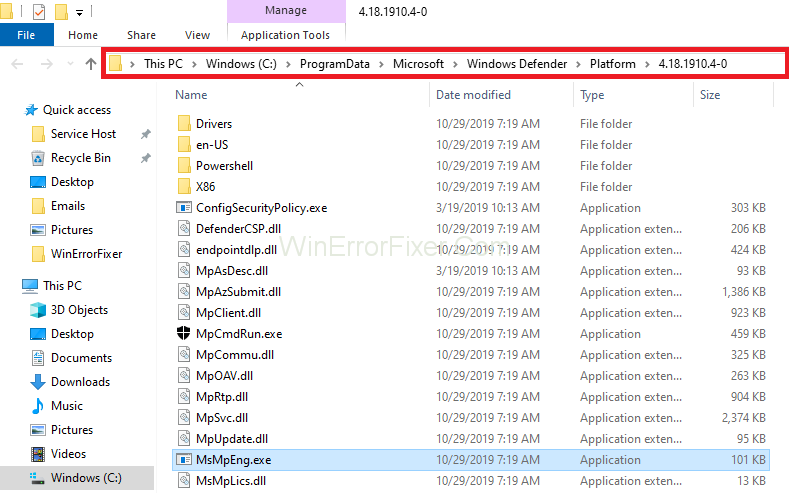
Krok 4 : Następnym krokiem jest kliknięcie menu Start , a następnie wpisanie „ Windows Defender Security Center ”, a następnie kliknięcie wyniku u góry, aby otworzyć Windows Defender Security Center .
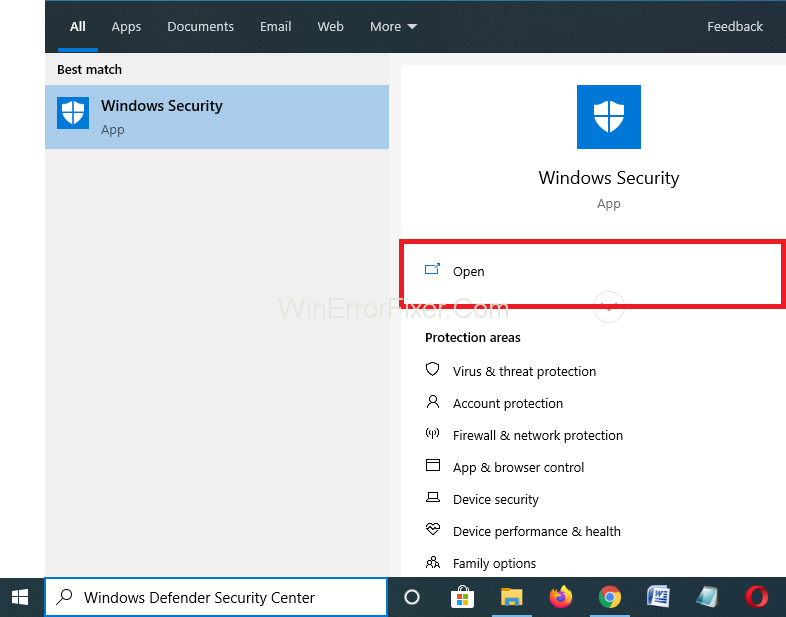
Krok 5 : Teraz kliknij Ochrona przed wirusami i zagrożeniami.
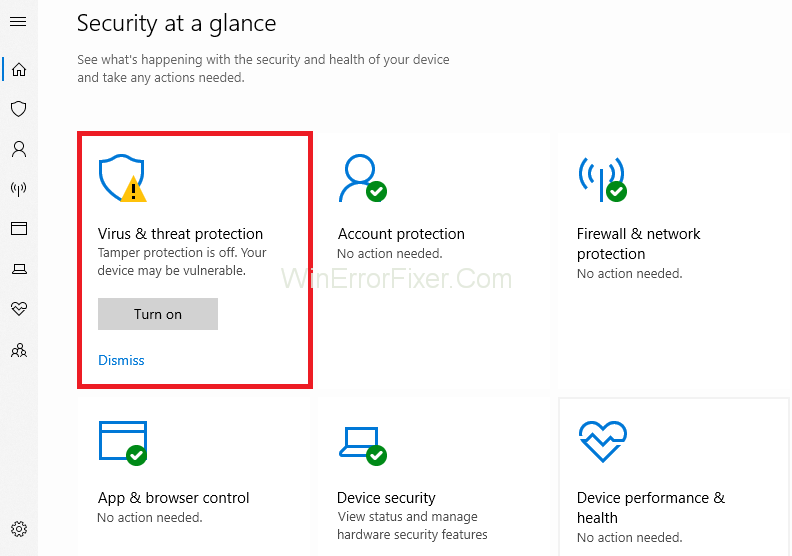
Krok 6 : Następnie kliknij Ustawienia ochrony przed wirusami i zagrożeniami .
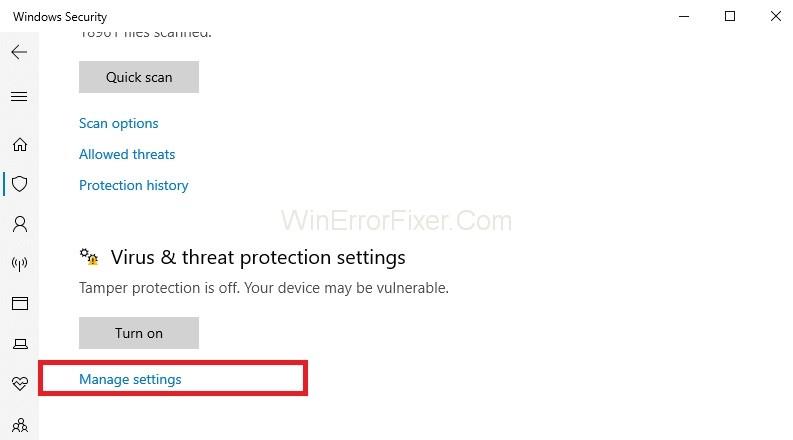
Krok 6 : Poszukaj opcji Wykluczenia , a następnie kliknij Dodaj lub usuń wykluczenia . Pojawi się nowy ekran. Teraz musisz kliknąć Dodaj opcję wykluczenia .
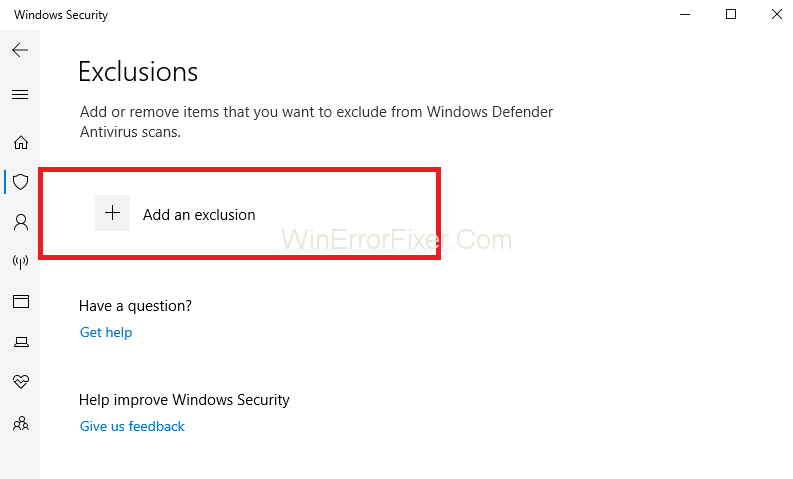
Krok 7 : następnie wybierz folder i wklej ścieżkę skopiowaną powyżej w pasku adresu. Na koniec kliknij Otwórz , a folder nie zostanie przeskanowany.
Podobne posty:
Wniosek
Powyższe metody z pewnością zadziałają dla Ciebie i pomogą rozwiązać problem wysokiego zużycia procesora przez Antimalware Service Executable . Tym samym zwiększając wydajność Twojego systemu.
Kosz jest przydatny na urządzeniach z systemem Windows, ponieważ jest wygodnym sposobem usuwania danych bez ich natychmiastowego usuwania. Ale co się stanie, jeśli go brakuje lub
Plecaki odrzutowe to jedno z najważniejszych urządzeń pomagających eksplorować kosmos „Starfield”. Pozwala latać i szybko osłaniać teren
Porównanie zalet i wad pobierania bezpłatnej aktualizacji systemu operacyjnego może wydawać się dziwne, ale aktualizacja systemu Windows 10 z października 2018 r.
Czy szukałeś sposobu na modyfikację postaci gracza bez konieczności odtwarzania nowej postaci w „Diablo 4”? Cóż, masz szczęście. Gra na to pozwala
Jeśli szukasz sposobu na podniesienie poziomu doświadczenia programistycznego w języku Python, najlepszym rozwiązaniem będzie VS Code lub Virtual Studio Code. To świetna zabawa i
„Baldur's Gate 3” (w skrócie BG3) to jedna z największych gier, które zadebiutują w 2023 roku. Kontynuuje serię Baldur's Gate, która była głównie grą komputerową
Choć Windows 11 ma być systemem operacyjnym bardziej przyjaznym dla użytkownika niż jego poprzednicy, wprowadzono w nim kilka zaskakujących zmian. przede wszystkim
Ustawienie jasności ekranu jest kluczową funkcją, niezależnie od tego, jakiego urządzenia używasz. Jednak szczególnie ważne jest uzyskanie poziomu jasności
Wiele przygód RPG, takich jak „Baldur's Gate 3”, często oferuje graczom dialog i ekscytujące pytania, na które muszą odpowiedzieć, aby kontynuować swój postęp. W
Silnik tapet pomógł dziesiątkom tysięcy ludzi zastąpić nudne, statyczne obrazy ekranowe oszałamiającą kolekcją żywych, animowanych
Jako programista z pewnością korzystałeś z co najmniej jednego z dwóch legendarnych narzędzi: Visual Studio Code (VS Code) i zwykłego Visual Studio. Oba są
„Diablo 4” to głęboki, bogaty świat pełen mrocznych lochów do ukończenia, wielkich bossów do pokonania i niesamowitych łupów do zdobycia. Jeśli jednak chcesz uporać się z
Yama jest jedną z Przeklętych Katan w grze i ma status Legendarnej. Dzierżenie tak potężnej broni w otwartym świecie „Blox Fruits” będzie ci oferować
Prawie każdy użytkownik komputera z systemem Windows przypadkowo usunął plik, który chciał zachować. Chociaż Twoim pierwszym ruchem powinno być sprawdzenie Kosza, może tak nie być
Podczas przesyłania strumieniowego za pomocą OBS możesz chcieć poprawić tło. Zapewnia to odpowiednie tło dla transmisji i sprawia, że wygląda ona atrakcyjnie.
Każdy element odgrywa znaczącą rolę w poprawianiu wrażeń gracza z gry. Jest to szczególnie prawdziwe w przypadku gier RPG, takich jak „Diablo 4”.
Nie ma nic gorszego niż włączenie komputera z systemem Windows i stwierdzenie, że urządzenie nie działa zgodnie z oczekiwaniami. Na przykład, gdy nie możesz się nawet zalogować
Windows Defender to bezpłatne, wbudowane, kompleksowe narzędzie antywirusowe zapewniające niezawodną ochronę. Jednak korzystanie z niego ma pewne wady. To jest
Karta sieciowa w systemie operacyjnym Windows to istotne urządzenie zapewniające płynne działanie połączeń sieciowych. Ponieważ karta sieciowa odbiera
Nawet jeśli korzystasz z systemu Windows przez długi czas, możesz czasami napotkać wyzwania wymagające fachowej pomocy. Niezależnie od tego, czy stoisz twarzą w twarz


















